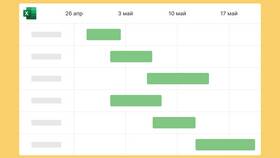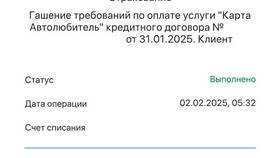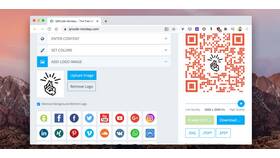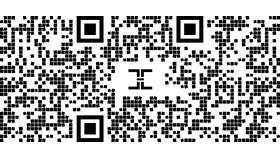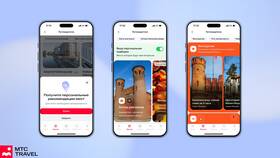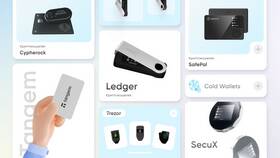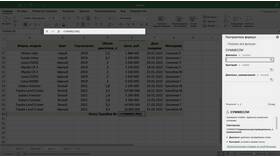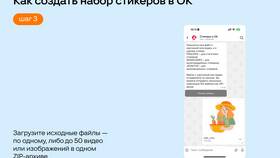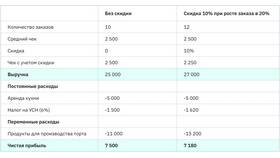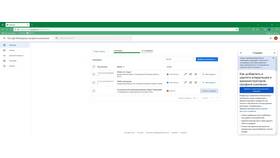Диаграммы с процентным отображением данных помогают наглядно представить пропорции и соотношения. В Excel можно создать несколько типов процентных диаграмм.
Содержание
Подготовка данных
Перед созданием диаграммы:
- Организуйте данные в таблицу
- Убедитесь, что значения можно представить в процентах
- При необходимости рассчитайте проценты отдельной формулой
Пример таблицы данных:
| Категория | Значение | Процент |
| Продукт A | 150 | =B2/SUM($B$2:$B$5) |
| Продукт B | 200 | =B3/SUM($B$2:$B$5) |
Создание круговой диаграммы
Пошаговая инструкция:
- Выделите данные с названиями категорий и значениями
- Перейдите на вкладку "Вставка"
- Выберите "Круговая диаграмма"
- Нажмите на появившуюся диаграмму
Добавление процентных значений
- Кликните правой кнопкой по диаграмме
- Выберите "Добавить подписи данных"
- Снова кликните правой кнопкой по подписям
- Выберите "Формат подписей данных"
- Отметьте "Значения в процентах"
Настройка отображения процентов
| Параметр | Как настроить |
| Количество знаков после запятой | Формат подписей → Число → Десячные знаки |
| Положение подписей | Параметры подписей → Положение подписи |
| Формат чисел | Формат подписей → Число → Процентный |
Создание столбчатой диаграммы с процентами
Альтернативный вариант:
- Выберите данные и вставьте гистограмму
- Добавьте подписи данных
- Измените тип подписей на проценты
- Настройте ось Y для отображения от 0% до 100%
Для накопленных столбчатых диаграмм:
- Создайте накопленную гистограмму
- Кликните правой кнопкой по ряду данных
- Выберите "Формат ряда данных"
- Установите "Вторичная ось"
- Измените тип диаграммы на "Накопленная процентная"
Полезные советы
- Используйте условное форматирование для выделения значимых значений
- Добавляйте заголовки и пояснения для читаемости
- Экспериментируйте с разными типами диаграмм
- Сохраняйте шаблоны часто используемых диаграмм
Следуя этим инструкциям, вы сможете эффективно визуализировать процентные соотношения в своих данных с помощью Excel.